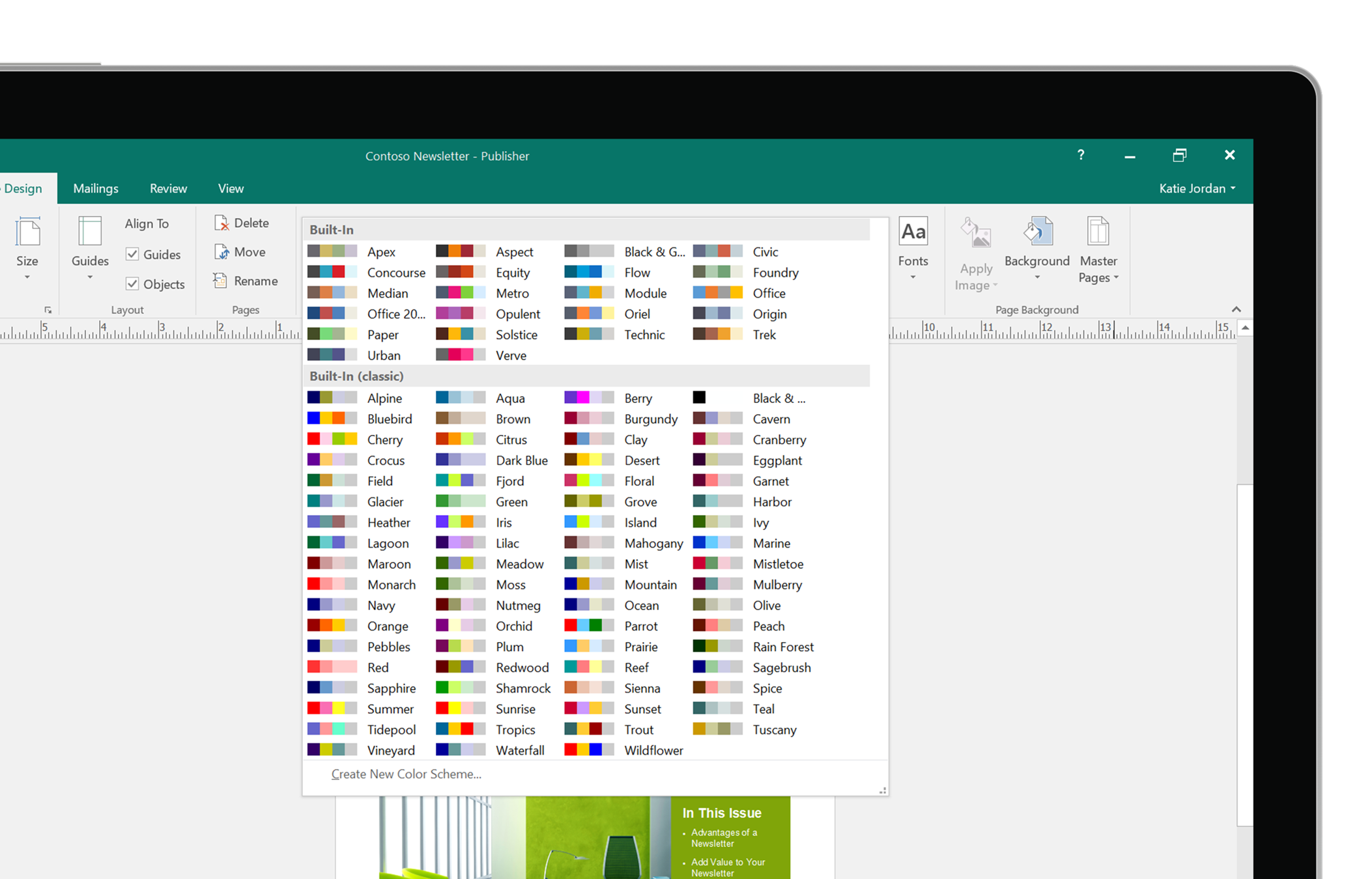Cómo importar un documento de texto Word en un documento de Publisher
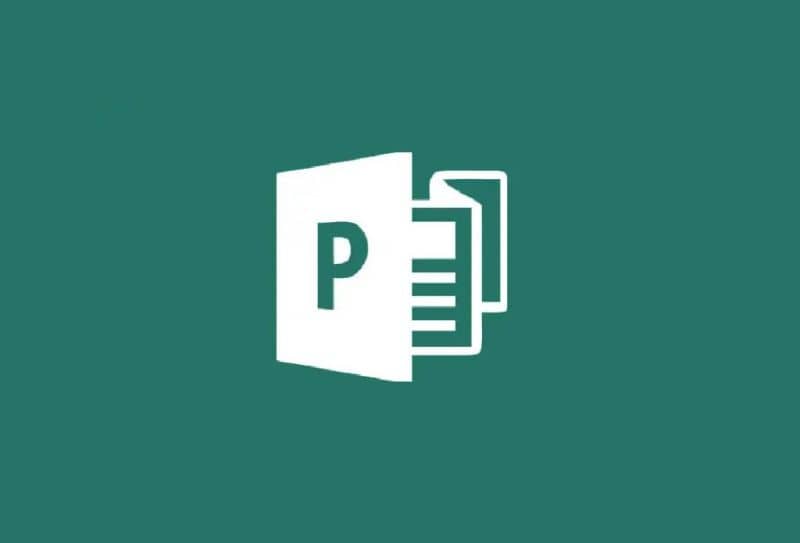
¿Necesitas pasar un documento de texto a un documento de Publisher pero no sabes cómo? Si no estás familiarizado con los programas de oficina, tareas como esta pueden parecerte un poco difícil, y mucho más si lo que necesitas es cambiar el idioma de Microsoft Word de inglés a español, pero tranquilo, estamos para guiarte con nuestros artículos y de esta forma saber cómo manejar los programas de tu computadora.
Así que sigue esta pequeña guía y de esa forma podrás aprender de manera sencilla como importar un texto a Publisher.
¿Cómo importar un documento de texto en un documento de Publisher?
Hay diferentes formas de pegar un texto en Publisher, ya que todo va a depender de la cantidad de texto que quieras copiar y por supuesto lo que quieres hacer con el mismo después.
Copiar y pegar el texto o gráfico seleccionado
Lo primero que debes hacer para lograr este procedimiento es abrir el archivo de texto o el gráfico que deseas importar. Ahora debes seleccionar el texto y hacer clic derecho sobre el mismo y luego haz clic en copiar. Inclusive puedes convertir y exportar archivos de Publisher en gráficos de alta resolución.
Ahora abre la publicación donde quieres importar el texto o gráfico y con el botón derecho y en el lugar donde quieras que este texto haz clic en pegar. Ya podrás ver tu nuevo cuadro de texto pegado en la publicación.
Este mismo texto tendrá el formato de letra que haya en la publicación, o puede aparecerte un botón de opciones donde podrás agregar el formato que prefieras. Puedes hacer que la fuente concuerde con la combinación de formatos de la publicación o mantener el formato de origen.
Debes recordar que al copiar un gráfico o Archivo de Publisher se copiará un mapa de bits que no podrá ser modificado en dicha aplicación. Pero en caso de que no lo tengas puedes obtenerlo en la página oficial.
Importar un documento de Word
Si lo que tienes es un documento de texto de Word y necesitas agregarle algún gráfico valiéndote de las herramientas de Publisher o convertir algún informe que ya tengas en Word en una publicación que puedas personalizar a tu gusto o incluso personalizándola como otras publicaciones empresariales, te alegrará saber que es muy sencillo.
Lograr convertir un documento Word de Microsoft Office en una publicación es bastante fácil. Simplemente debes escoger cual será el diseño de tu publicación y posteriormente buscar el archivo Word que vas a convertir. De igual manera puedes convertir un archivo o documento de OneNote a Word fácilmente
Luego de esto, lo primero que harás será iniciar sesión en Publisher. Ubica la lista Tipos de Publicación y haz clic sobre Importar documentos de Word.
Esta opción la podrás encontrar en diferentes ventanas dependiendo de la versión de Publisher. Por ejemplo en las versiones del 2013 y 2016 debes hacer clic en integrado. En la de 2010 debes buscarla en más plantillas. En la de 2007 en tipos de publicaciones populares.
Ahora debes hacer clic en el diseño que prefieras y posteriormente haz clic e crear. Posteriormente en el apartado importar documento de Word ubica el archivo que deseas importar haz clic y luego presiona Aceptar.
Es importante que verifiques la información de la publicación para asegurarte de que no haya ningún error y puedas guardar la publicación.
¿Cómo insertar un archivo?
Debes dirigirte a la publicación y crear un texto si aún no lo has hecho debes dirigirte a insertar y luego a cuadro de texto. En el mismo debes hacer en el lugar donde quieras pegar el texto.
Ahora en el menú insertar, debes hacer clic en insertar archivo. Busca el archivo que deseas importar y haz clic sobre él, a continuación presiona Aceptar.
¿Cómo copiar y pegar un texto en la tabla?
Solo debes abrir el programa de Microsoft que cuenta con el texto que quieres usar y selecciónalo. Luego debes hacer clic en el botón secundario con el texto seleccionado y presionar donde dice copiar, seguidamente en Publisher haz clic en insertar tabla y luego selecciona el número de filas y columnas que quieras.
Lo siguiente que debes hacer es hacer clic en el lugar de la tabla donde deseas que aparezca la celda superior izquierda del texto que copiaste. Para hacerlo busca en la pestaña de inicio la flecha situada debajo de pegar llamada pegado especial donde te saldrá una lista de opciones y dentro de esta lista haz clic en “celdas de tabla sin formato” y por ultimo Aceptar.